一、TexLive编译系统安装
1、去开源镜像站官网Index of /CTAN/systems/texlive/Images/ (tencent.com)或者Index of /CTAN/systems/texlive/Images/ | 清华大学开源软件镜像站 | Tsinghua Open Source Mirror下载下图所示最新的镜像软件。

[为什么要下载镜像:因为我先从官网Installing TeX Live over the Internet - TeX Users Group (tug.org)下载的压缩包②,因为我的.exe下载不了,然后安装了一个多小时后选择了放弃...

2、双击打开

3、如果需要更改文件夹就按照下图修改,不改的话就默认C盘,然后确定

4、如果想修改安装语言包的话,点击图4.1的Advanced修改,图4.2中把不想安装的语言包√去掉就行(不修改的话就直接点击图4.3安装就行)

图4.1

图4.2

图4.3
5、然后就需要耐心等待了:红框是预估总时长,蓝框是已安装时长(可以去下载TexStudio)。

6、等下图界面的“关闭”按钮变成黑体就说明安装完成,此时点击关闭即可。

7、出现6中所示一般都是安装成功了,如果想验证一下可以win+R输入cmd调出终端命令然后输入:latex -v测试一下是否安装成功,出现下图即是安装成功。
二、TexStudio编译器安装
1、去官网下载TexStudio安装包TeXstudio - A LaTeX editor (sourceforge.net)

2、双击下载好的软件,点击下一步

3、按照下图更改安装路径,默认安装C盘。

4、这个安装很快一两分钟就行,然后点击关闭。

5、打开TeXstudio-General-Language可以更改语言,也可以不改。

6、更改默认编辑器,如果不需要写带中文的就直接默认的PdfLaTeX就行,如果带中文则需要更改为XeLaTeX,如下图所示
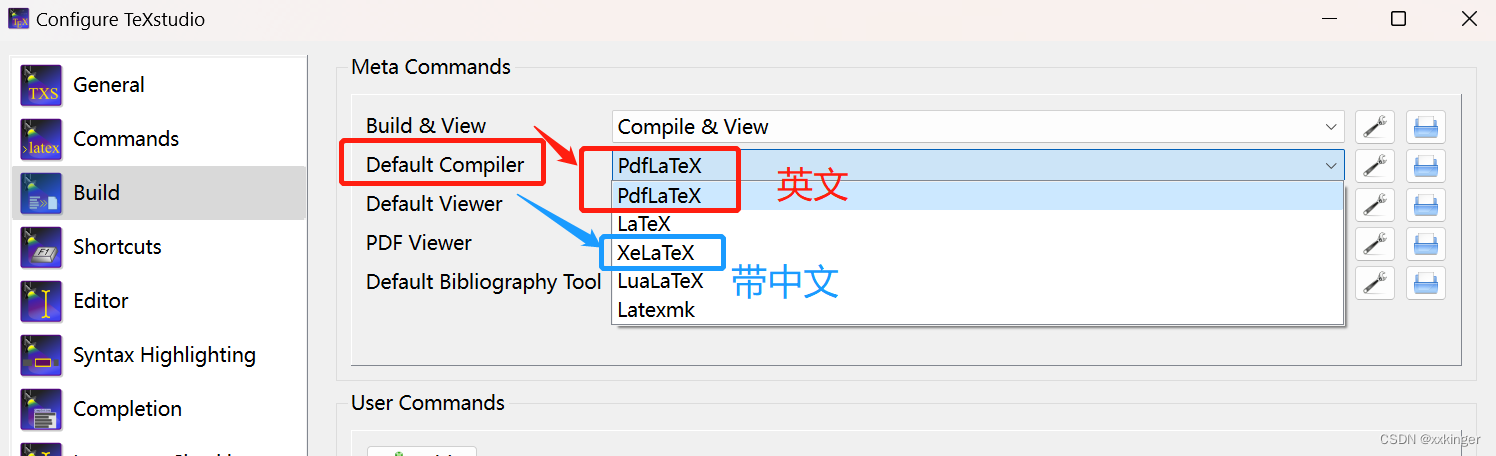
7、把All Line Number可以勾选上便于调试

8、点击下图新建测试代码文档保存到合适的位置。

9、将如下代码复制进去后点击![]() 运行,右边即可看出样式,然后点击
运行,右边即可看出样式,然后点击![]() 保存为pdf,至此我们的LaTeX安装完成,大家可以开发使用了。
保存为pdf,至此我们的LaTeX安装完成,大家可以开发使用了。
\documentclass[UTF8]{ctexart}
\title{Hello,World!}
\author{Hello Kitty}
\date{\today}
\begin{document}
\maketitle
你好,世界!
\end{document}
